1、首先将u盘插到主机usb接口上,重启电脑,看到微星logo后按del键打开设置界面
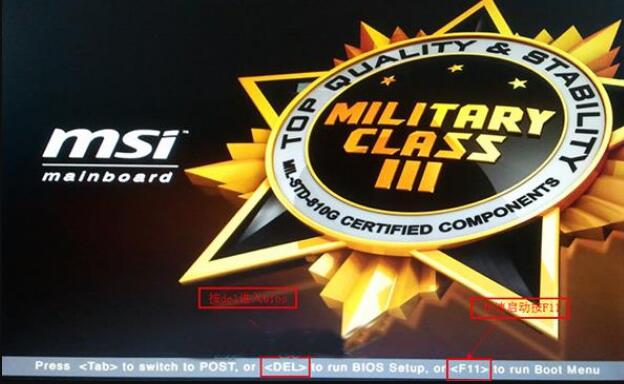
2、在uefi bios设置界面,首先点击右上角的语言栏将其设置为中文,然后移动鼠标点击“SETTINGS”
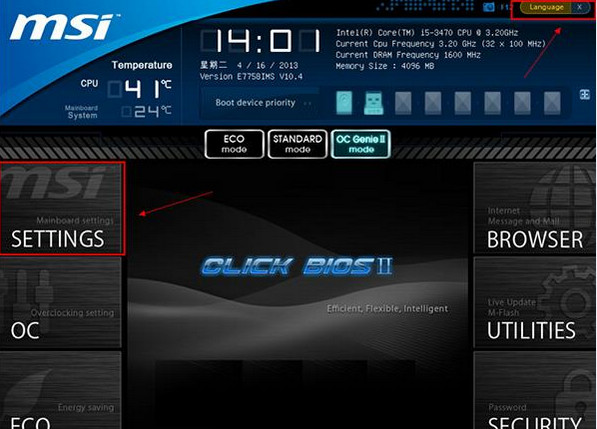
3、接下来通过“↑↓”键将光标移至“启动”项并回车
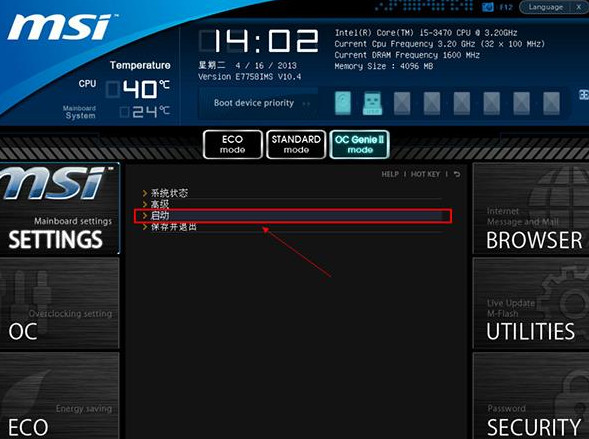
4、打开开机配置界面后,将光标定位到启动选项优先级1st处,此时显示的是硬盘为第一启动项,回车
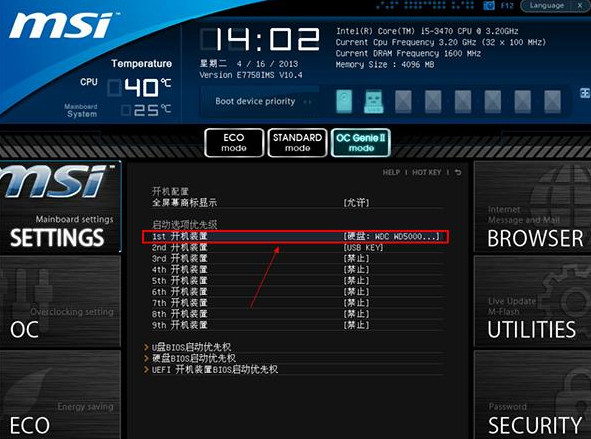
5、在启动项列表中包括了硬盘、u盘,我们只需选择带有uefi前缀的u盘选项,然后回车确认即可
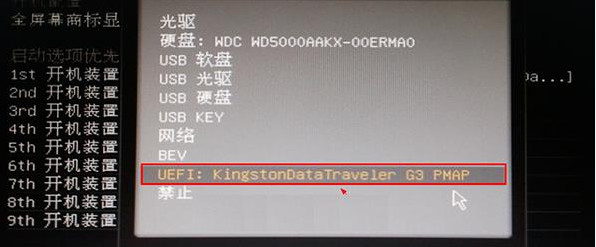
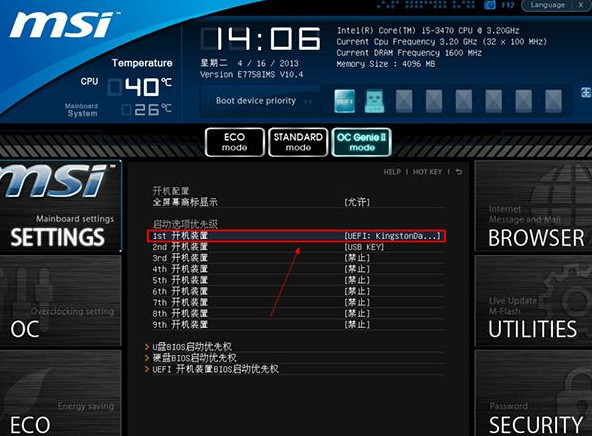
6、设置完成后按F10键并在弹出的询问框中点击“是”确认保存即可
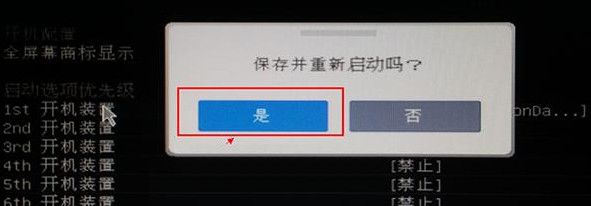
点击阅读全文

GIGABYTE Firmware Update Utility(BIOS升级工具)
7.9MM
下载
50.8MM
下载
68KBM
下载